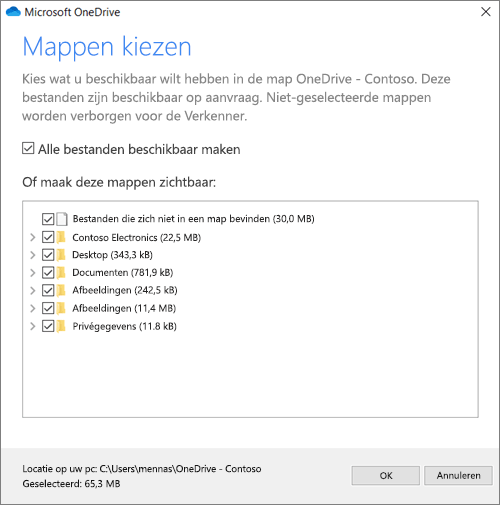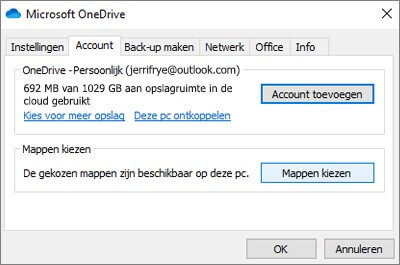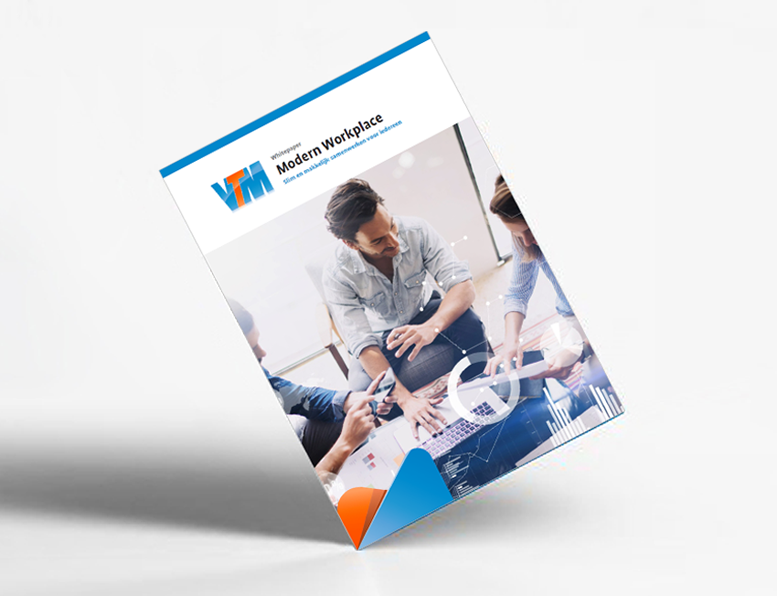OneDrive aanmelden als je al een account hebt aangemeld bij OneDrive
Wanneer je al een account aangemeld hebt bij OneDrive en je wilt een ander account toevoegen, doe je dit in OneDrive instellingen.
- Selecteer het witte of blauwe OneDrive-wolkpictogram in het systeemvak op de taakbalk van Windows.

- Selecteer Meer > Instellingen.
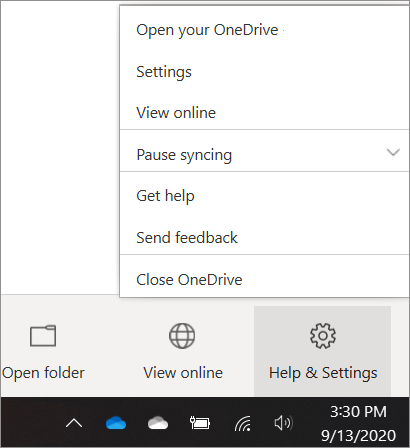
Wellicht moet je op de pijl Verborgen pictogrammen weergeven naast het systeemvak klikken om het pictogram OneDrive te kunnen zien. Als het pictogram niet wordt weergegeven in het systeemvak, wordt OneDrive mogelijk niet uitgevoerd. Klik op Start, type OneDrive in het zoekvak en klik vervolgens op OneDrive in de zoekresultaten. - In Instellingen selecteer je de optie Account en vervolgens selecteer je Een account toevoegen.
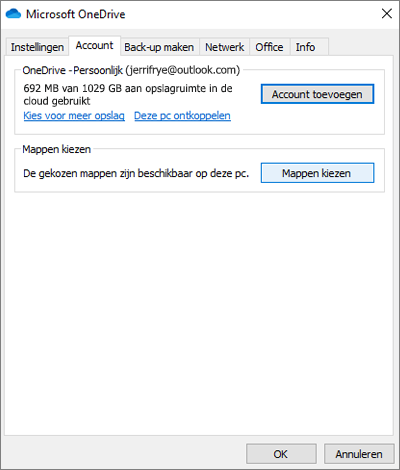
- Wanneer OneDrive Setup wordt gestart, voer je jouw nieuwe account en selecteer aanmelden.
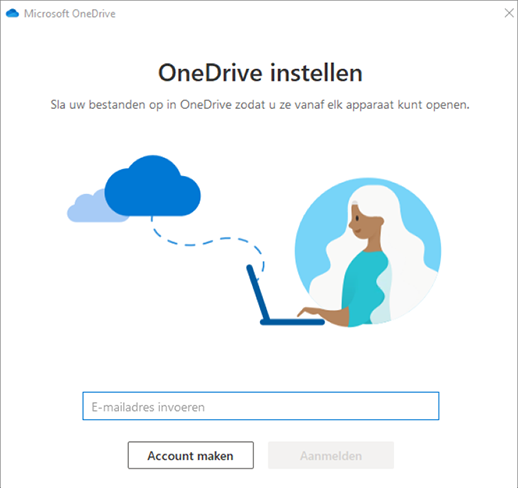
Belangrijke punten met betrekking tot OneDrive Setup
OneDrive Setup bevat twee schermen om speciaal op te letten:
- Klik op het scherm is dit uw map OneDrive-map, selecteer volgende de standaard locatie voor jouw bestanden OneDrive accepteren. Wanneer je wilt wijzigen van locatie van de map, selecteer je locatie wijzigen.
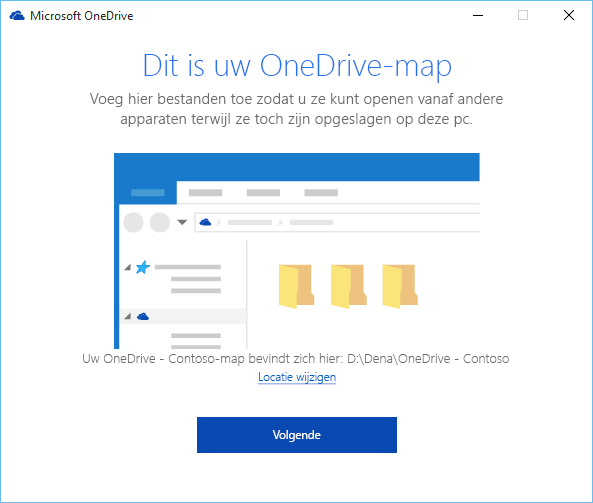
- In het scherm Bestanden uit uw OneDrive synchroniseren kies je de mappen die je wilt synchroniseren en selecteer Volgende. Dit beperkt de hoeveelheid ruimte OneDrive op jouw computer en bespaart bandbreedte tijdens synchronisatie processen. Je kunt dit later in instellingen weer wijzigen.